ТП-ЛИНК ТЛ-ВР945Н подешавања рота
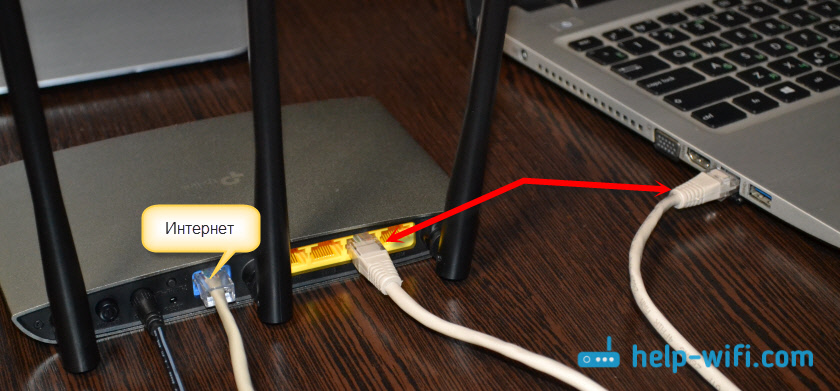
- 4706
- 741
- Jeremy Jacobi
ТП-ЛИНК ТЛ-ВР945Н подешавања рота
Упркос чињеници да је са рутер ТП-ЛИНК ТЛ-ВР945Н, укључен је детаљан водич са сликама, а сама процес подешавања је врло једноставан и не разликује се од других уређаја од ТП-Линк, и даље сам одлучио да напишем мала упутства Конфигурација овог рутера. Бар тако да можете поставити своја питања у коментарима на овом чланку или нам реците нешто занимљиво за ТЛ-ВР945Н.
Ако само изаберете рутер за себе, онда препоручујем да прочитате мој преглед рутера ТП-ЛИНК ТЛ-ВР945Н. Тамо сам мало говорио о техничким карактеристикама овог рутера и његових могућности. И наравно о својим утисцима о изгледу и металном корпусу у којем се прави овај рутер.
Али, ако сте отишли на ову страницу, највјероватније сте већ купили овај рутер и желите да га брже конфигуришете. Или су можда већ поставили, али суочили се са неким проблемом. Сада ћемо то схватити. У сваком случају, вероватно сте већ успели да процените како је лепо и необично. Тада можете оставити рецензију у коментарима 🙂
Прво морамо да повежемо све. Поступак је стандардан. Повежите адаптер за напајање на рутер и укључите га у утичницу. Затим повезујемо луку провајдера или АДСЛ модема у ВАН. Па, повезујемо се са рутером са нашег уређаја. Ако је могуће, биће боље повезивање путем мрежног кабла. Ако имате лаптоп са ЛАН, или рачунаром.
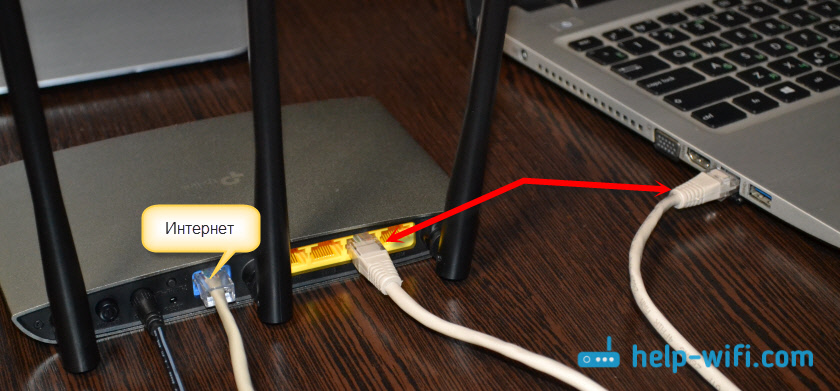
Или инсталирајте Ви-Фи везу. Фабричко име Ви-Фи мреже (ССИД) и фабричке лозинке (бежична лозинка / ПИН) налазе се на картици која је била у близини рутера. Такође постоји адреса за унос подешавања, лозинке / пријаве, МАЦ адресе, хардвера итд. Д.
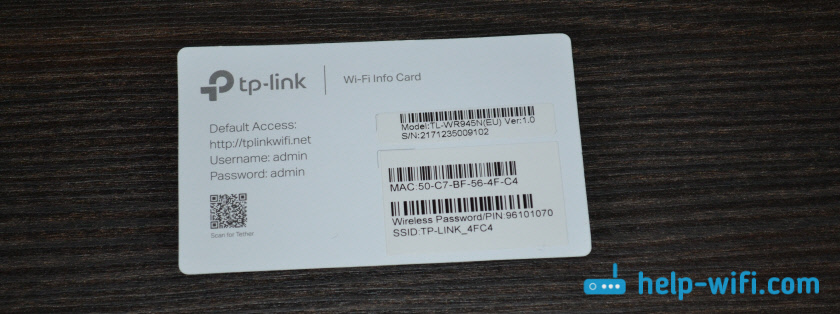
Ово је веома корисна информација. Не губите ову картицу.
Након везе можете прећи на поставку.
Улаз на веб интерфејс и подешавање ТП-Линк ТЛ-ВР945Н
Белешка:
Ако је рутер већ био конфигурисан, или је било покушаја конфигурисања, онда је боље ресетовати. Да бисте вратили фабричке поставке. Да бисте то учинили, морате да затворите дугме за ресетовање око 10 секунди.
Индикатор ће осветлити плаву плаву, затим жуту (или обрнуто) и рутер ће се поново покренути. Ако се након везе (и након утовара, који траје 15 секунди), индикатор на рутеру гори плаво, а то значи да Интернет већ ради кроз рутер и само морате да конфигуришете Ви-Фи мрежу.

Највероватније, ваш провајдер користи врсту везе динамичке ИП.
Да бисте отворили подешавања рутера ТЛ-ВР945н, морате да пређете на прегледач на хттп: // тплинквифи.Нето и навести пријаву и лозинку (администратор и администратор). Детаљнија упутства: тплинквифи.Нето - улаз на поставке рутера. Ако не успете да одете на подешавања, покушајте да пређете на адресу 192.168.0.1. А ако нема приступа ИП адреси, погледајте чланак: Нема везе и приступ 192.168.1.1 и 192.168.0.1.
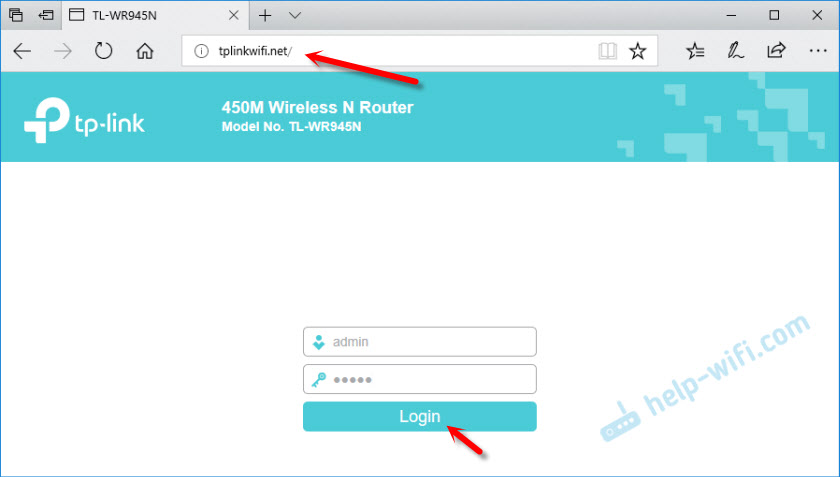
Мастер за брзе поставке одмах ће се отворити. Можете покушати да конфигуришете рутер са њом или га затворите притиском на "ЕКСИТ" и све сами конфигуришите.

Прво морамо да конфигуришемо интернетску везу. Ако још није инсталиран. Већ сам написао горе, ако је кабл из провајдера повезан са рутером, индикатор гори плава, Интернет ради, а затим можете одмах да се померите на Ви-Фи мрежно подешавање.
Подешавање интернетске везе
Дакле, наш рутер се може повезати са Интернетом, морате да поставите све параметре у одељку "Мрежа" - "ВАН". Потребно је одабрати врсту везе (динамички ИП, статички ИП, ПППое, Л2ТП, ППТП) и већ у зависности од врсте везе одредите параметре (корисничко име, лозинку, адресу сервера, ИП поставке).
На пример, пппое:
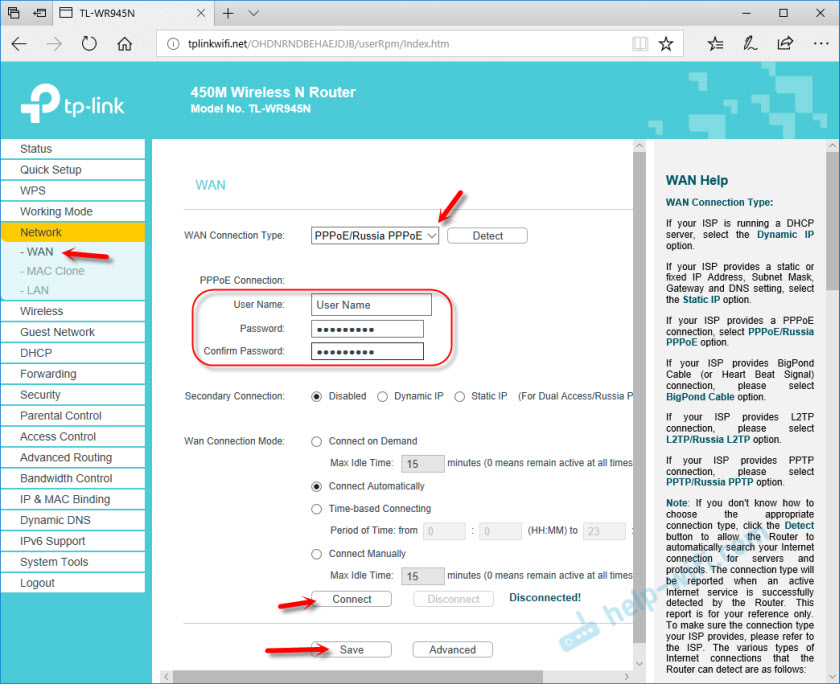
Важан! Ако погрешно назначите параметре, рутер се неће моћи повезати на Интернет и дистрибуирати га. Сва подешавања која је потребно навести у одељку "ВАН" могу разјаснити ваш провајдер.
Индикатор на предњој плочи ТЛ-ВР945н треба да сагори плаво.
Постављање Ви-Фи мреже и лозинке на ТЛ-ВР945Н
Отварање "бежичног" одељка (бежичне поставке). У пољу "Назив бежичне мреже" Прописујемо име наше Ви-Фи мреже и сачувамо подешавања.
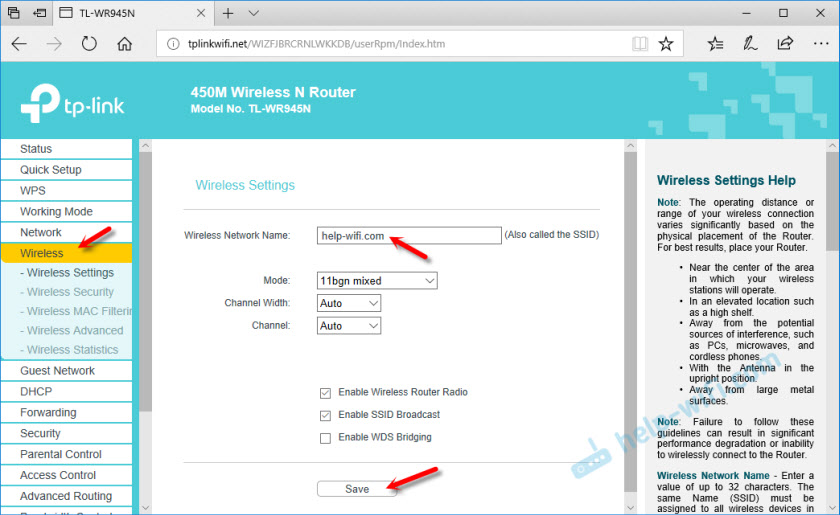
Затим отворимо одељак "Бежична сигурност" и у пољу "Бежична лозинка" означавају лозинку која ће заштитити вашу бежичну мрежу. Треба да се састоји од најмање 8 знакова.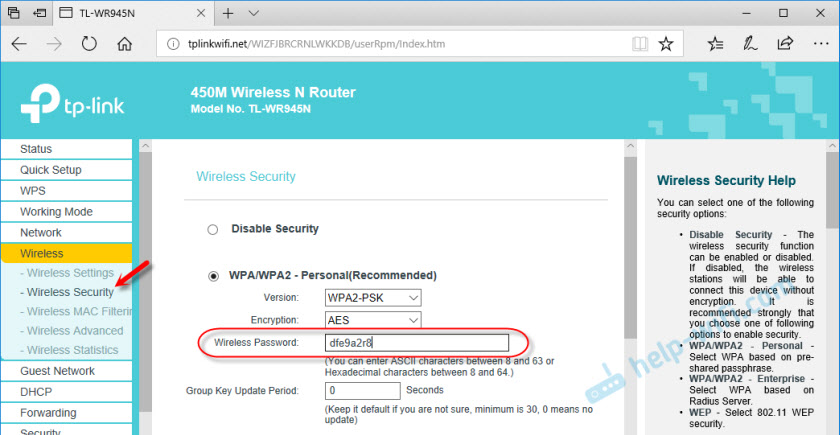
Запишите лозинку како не бисте заборавили. Сачувајте подешавања.
Штитимо веб интерфејс
Потребно је променити лозинку за фабрику администратора тако да нико осим што не можете отворити подешавања рутера (али то није неопходно).
Можете га променити у одељку "Систем Тоолс" - "Лозинка".
Само одредите стару пријаву / лозинку и нове. Само сам променио лозинку. Име корисника је оставио администратор.
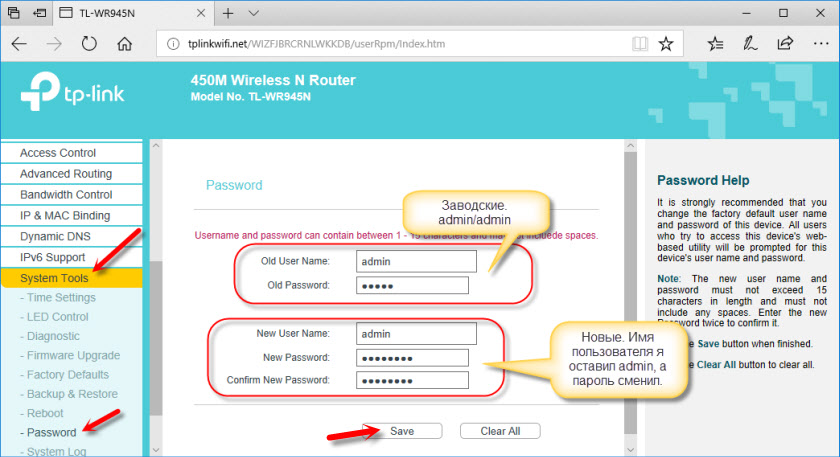
Ако заборавите лозинку, мораћете да ресетујете подешавања да бисте прешли на контролну таблу. Дакле, боље је да га негде напишете.
- « Приступ УСБ уређају Ксиаоми Мини ВиФи рутера
- Подешавања Хуавеи ЕЦ 5321у-1/2. Ви-Фи рутер из Интертелецом »

